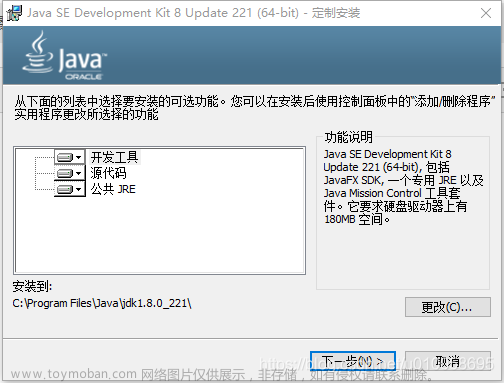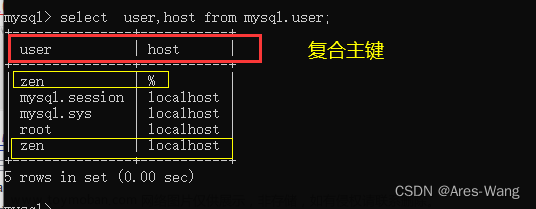安装步骤
步骤一:安装基础软件
-
安装 Ubuntu Linux
-
更新相关软件
sudo apt-get update
sudo apt-get upgrade-
安装curl
sudo apt install curl-
安装 Docker Engine
wget http://apollo-pkg-beta.bj.bcebos.com/docker_install.sh
bash docker_install.sh步骤二:安装 Apollo 环境管理工具
-
添加 apt 源
sudo bash -c "echo 'deb https://apollo-pkg-beta.cdn.bcebos.com/neo/beta bionic main' >> /etc/apt/sources.list"
wget -O - https://apollo-pkg-beta.cdn.bcebos.com/neo/beta/key/deb.gpg.key | sudo apt-key add -
sudo apt update-
安装 apollo-neo-env-manager
sudo apt install apollo-neo-env-manager-dev
//成功安装后即可使用步骤三:创建和进入 Apollo 环境容器
1. 创建工作空间,进入application-demo,后续docker也是在application-demo中启动和拉取planning等模块
mkdir application-demo
cd application-demo2. 启动 apollo 环境容器
aem start3. 进入 apollo 环境容器
aem enter4. 初始化工作空间
aem init步骤四: 使用 Dreamview (与步骤六有部分重复,可以跳过执行步骤六)
-
安装 DreamView
sudo apt install apollo-neo-dreamview-dev apollo-neo-monitor-dev-
启动 DreamView
aem bootstrap start-
下载 Apollo 的演示包,用于测试dreamview是否正常
wget https://apollo-system.cdn.bcebos.com/dataset/6.0_edu/demo_3.5.record-
播放 Apollo 的演示包
cyber_recorder play -f demo_3.5.record --loop-
停止 DreamView播放
aem bootstrap stop步骤五:Cyber 组件扩展
-
下载 quickstart 项目
//在主目录下载项目
git clone https://github.com/ApolloAuto/application-demo.git
//进入项目目录
cd application-demo-
进入 Apollo Docker 环境
aem start
aem enter-
编译 component
buildtool build --packages example_components-
运行 component
cyber_launch start example_components/example.launch-
打开另一个终端,运行 cyber_monitor,观察 channel 中的数据
cyber_monitor步骤六:学习和试验 planning等 模块
-
肖大佬提供的安装指令:安装 routing、prediction、dreamview、monitor、planning模块
sudo apt install apollo-neo-routing-dev apollo-neo-prediction-dev apollo-neo-dreamview-dev apollo-neo-monitor-dev apollo-neo-planning-dev-
执行1安装指令后,即可在dreamview中控制车辆
-
修改planning后,执行编译命令
//方式1,在apollo_workspace中
buildtool build --packages planning_customization -j 2 -m 0.8
//方式2
buildtool build -d modules/planning
//如果方式2报错,在docker中执行以下命令
buildtool install apollo-neo-routing-dev apollo-neo-prediction-dev apollo-neo-dreamview-dev apollo-neo-monitor-dev apollo-neo-planning-dev记录一下安装和操作命令,本文按照官网步骤和视频进行。
-
按照官网进行到aem init 后,报错,aem commant not find
通过 aem start -f 命令,删除当前容器并建立一个新容器,可以解决以上问题(不知所以)
显示:

-
aem enter 进入容器

-
更新文件列表
sudo apt update-
安装 DreamView
sudo apt install apollo-neo-dreamview-dev apollo-neo-monitor-dev
-
在浏览器进入网站
http://localhost:8888-
下载 Apollo 的演示包
wget https://apollo-system.cdn.bcebos.com/dataset/6.0_edu/demo_3.5.record-
播放 Apollo 的演示包
cyber_recorder play -f demo_3.5.record --loop显示:

-
停止播放,并退出DeamView
aem bootstrap stop此处使用官网命令
bash scripts/apollo_neo.sh bootstrap stop会提示错误

quick—start
cyber扩展组件
一直不成功,重新按照apollo提供的方式安装了一次docker
-
拉取文件位置

拉取成功后,ls命令会显示文件example_components
-
cd 文件夹

-
aem enter\buildtool build···

-
打开另一终端,aem enter
-
cyber mointer,查看通道数据
-
ctrl c退出第一个终端,关闭第二个终端
-
至此,cyber 扩展组件完成
编译planning模块
在cyber扩展组件后,在application-demo下进行planning包的build文章来源:https://www.toymoban.com/news/detail-414462.html
-
!!!加后缀-j 2 -m 0.8,限制一下虚拟机资源文章来源地址https://www.toymoban.com/news/detail-414462.html

到了这里,关于Apollo 8.0入门安装的文章就介绍完了。如果您还想了解更多内容,请在右上角搜索TOY模板网以前的文章或继续浏览下面的相关文章,希望大家以后多多支持TOY模板网!